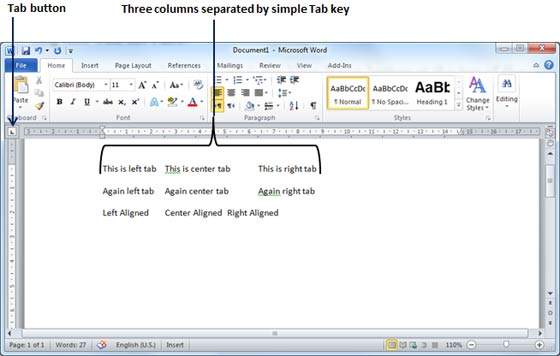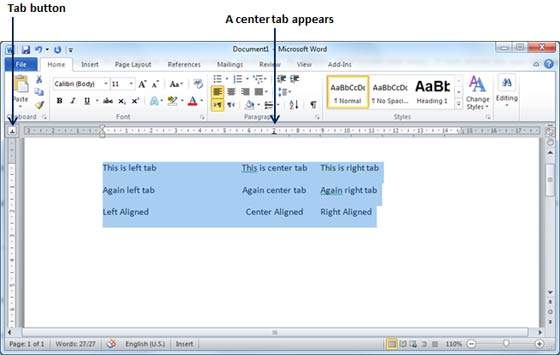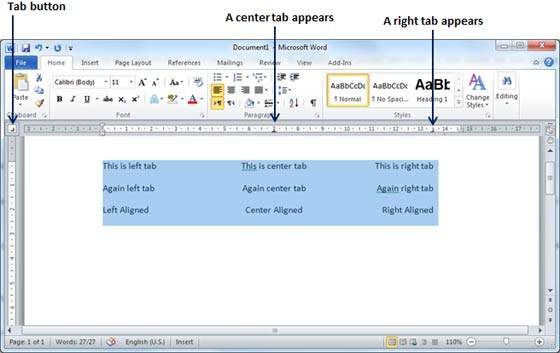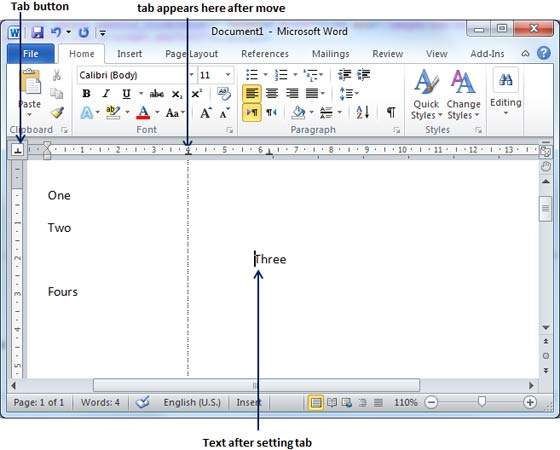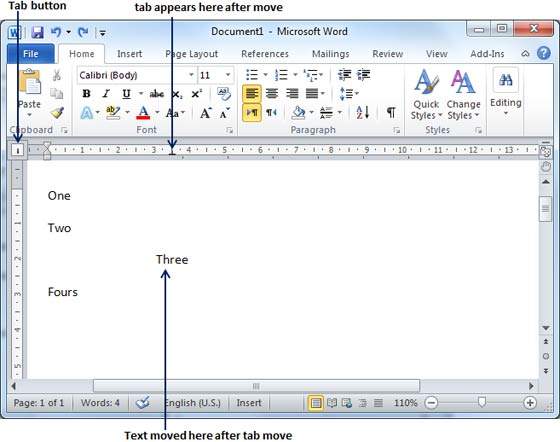الجزء السابع عشر من هذه السلسله سنشرح فيه كيفية تعيين علامات التبويب في Word ننصح بمشاهده الدليل التمهيدي والمقدمه التي قمنا بشرح كل نوافذ الWord وستجد روابط مباشره لباقي الاجزاء من هنا
في هذا الفصل ، سنناقش كيفية تعيين علامات التبويب في Word. تساعد علامات تبويب Microsoft Word في إعداد المعلومات بشكل صحيح داخل عمود. يمكّنك Word من تعيين علامات التبويب اليسرى أو الوسطى أو اليمنى أو العشرية أو الشريطية لمحاذاة المعلومات العمودية. بشكل افتراضي ، يضع Word علامات التبويب كل 0.5 بوصات عبر الصفحة بين الهوامش اليمنى واليسرى.
| لا | علامة التبويب والوصف |
|---|---|
| 1 | Left
محاذاة النص إلى اليسار عند علامة الجدولة وهذه هي علامة التبويب الافتراضية. |
| 2 | Center
توسيط النص فوق علامة الجدولة. |
| 3 | Right
محاذاة النص إلى اليمين عند علامة الجدولة. |
| 4 | Decimal
يحاذي الأرقام عند الفاصلة العشرية فوق علامة الجدولة. |
| 5 | Bar
ينشئ شريطًا لفصل النص. |
ضبط علامة تبويب
فيما يلي الخطوات البسيطة لتعيين المركز وعلامات التبويب الصحيحة في مستند Word. يمكنك استخدام خطوات متشابهة لكن علامات تبويب مختلفة لإعداد علامات التبويب العشرية والشريطية.
الخطوة 1 – اكتب بعض النص الذي تريد محاذاته مع علامات الجدولة. اضغط على مفتاح Tab مرة واحدة فقط بين كل عمود من أعمدة المعلومات التي تريد محاذاتها. لقد كتبت الأسطر الثلاثة التالية.
الخطوة 2 – حدد نوع علامة التبويب باستخدام الزر Tab ؛ افترض علامة التبويب المركزية وحدد أخيرًا الفقرة أو الفقرات التي تريد تعيين علامات التبويب الخاصة بها. بعد ذلك ، انقر فوق المسطرة حيث تريد ظهور علامة التبويب ، وستظهر علامة تبويب في المسطرة حيث نقرت للتو وسيتم تعديل الجزء المحدد من النص في المنتصف.
الخطوة 3 – الآن حدد علامة التبويب اليمنى باستخدام زر Tab وانقر فوق المسطرة الموجودة على الجانب الأيمن حيث تريد محاذاة النص في الجانب الأيمن. ستظهر علامة التبويب اليمنى في المسطرة حيث نقرت للتو وستتم محاذاة الجزء المحدد من النص إلى اليمين.
تحريك علامة تبويب
يمكنك نقل علامة تبويب تم تعيينها بالفعل في موقع معين باتباع الخطوات الواردة أدناه.
الخطوة 1 – انقر قبل السطر الذي تريد تغيير إعدادات علامة التبويب الخاصة به. اسحب علامة الجدولة المتوفرة عند المسطرة إلى اليسار أو اليمين.
الخطوة 2 – يشير الخط العمودي إلى موضعه أثناء السحب وعندما تنقر فوق علامة تبويب وتسحبها ، يتحرك النص مع علامة التبويب.
 أبس رار |تحميل برامج موقع مختص بتحميل البرامج والتطبيقات والألعاب المجانية
أبس رار |تحميل برامج موقع مختص بتحميل البرامج والتطبيقات والألعاب المجانية